彻底清除已卸载的软件,让电脑回归轻盈(解放你的硬盘空间)
- 百科知识
- 2024-12-25
- 29
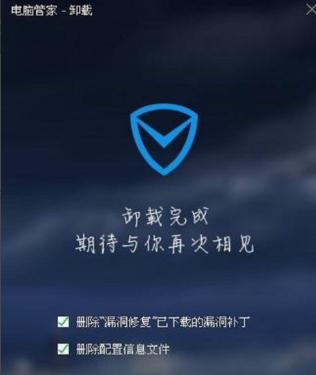
如今的电脑软件繁多,随着时间的推移,我们常常会下载、安装和卸载各种软件。然而,即使我们卸载了某个软件,它的残留文件仍然会存留在我们的电脑中,占据着宝贵的硬盘空间。这些残...
如今的电脑软件繁多,随着时间的推移,我们常常会下载、安装和卸载各种软件。然而,即使我们卸载了某个软件,它的残留文件仍然会存留在我们的电脑中,占据着宝贵的硬盘空间。这些残留文件不仅浪费存储空间,还可能影响电脑的性能。彻底清除已卸载的软件是非常重要的。本文将为你介绍一些方法和工具,帮助你轻松彻底清除已卸载的软件。
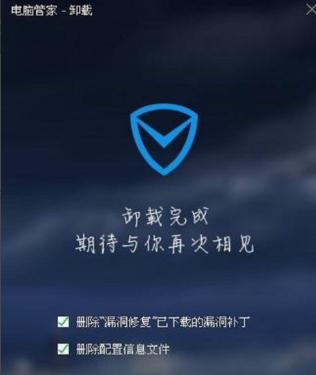
1.使用系统自带的卸载程序
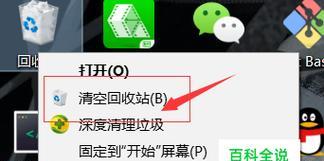
在开始菜单中找到“控制面板”,点击进入“程序”或“程序和功能”选项。在列表中找到你要清除的软件,选择它并点击“卸载”按钮。系统会自动执行卸载过程,但有时会留下一些残留文件。
2.清除注册表中的残留项
在开始菜单的搜索栏中输入“regedit”,打开注册表编辑器。在编辑器中,依次点击“计算机”、“HKEY_CURRENT_USER”、“Software”,找到你要清除的软件的相关项,右键点击并选择“删除”。重复此步骤,删除所有相关的残留项。

3.使用第三方卸载工具
有一些专门的软件可用于彻底清除已卸载的软件,比如RevoUninstaller和IObitUninstaller等。这些工具可以帮助你彻底删除软件的残留文件和注册表项,确保电脑完全清理干净。
4.扫描并清除残留文件
使用专业的系统清理工具,如CCleaner,扫描并清除电脑中的残留文件。这些工具可以自动检测并删除不再使用的软件残留,同时还可以优化系统性能。
5.清理临时文件夹
打开文件资源管理器,输入"%temp%"访问临时文件夹。删除所有文件和文件夹,这些是由软件安装和卸载过程中产生的临时文件。
6.删除桌面和开始菜单快捷方式
在桌面和开始菜单中找到已卸载的软件的快捷方式,右键点击并选择“删除”。这样可以清除已卸载软件的快捷方式,使电脑界面更为整洁。
7.清理回收站
打开回收站,将其中的文件彻底删除。这些文件可能是之前卸载软件时未完全删除的文件,通过清空回收站可以确保它们不再占用硬盘空间。
8.检查启动项
在任务管理器的“启动”选项卡中,检查是否有已卸载软件的启动项。如果有,禁用它们,以防止它们在开机时自动运行,减少系统资源的占用。
9.清理浏览器插件和扩展
打开浏览器的插件或扩展管理页面,禁用或删除与已卸载软件相关的插件或扩展。这些插件和扩展可能会影响浏览器的性能和稳定性。
10.更新驱动程序
卸载软件时,有时也会删除相关的驱动程序。检查计算机的设备管理器,确保所有设备的驱动程序都是最新版本,并更新需要更新的驱动程序。
11.定期清理电脑
定期使用系统清理工具或第三方工具进行电脑清理,彻底删除已卸载软件的残留文件和垃圾文件,保持电脑的整洁和高效。
12.小心安装软件
在安装软件时,要仔细阅读每个安装步骤,并选择自定义安装。这样可以避免安装不需要的附加软件,减少卸载时的麻烦。
13.及时更新操作系统
定期更新操作系统,以获取最新的安全补丁和功能更新。这有助于提高电脑的稳定性和安全性,减少软件卸载时可能出现的问题。
14.手动清理残留文件
如果以上方法仍然无法彻底清除软件的残留文件,你可以手动搜索和删除这些文件。在文件资源管理器中,使用关键字搜索你要清除的软件的名称,并删除相关的文件和文件夹。
15.养成良好的软件管理习惯
养成良好的软件管理习惯,只下载和安装真正需要的软件,并及时卸载不再使用的软件。这样可以避免软件残留问题的出现,保持电脑的清洁和高效。
彻底清除已卸载的软件对于电脑来说非常重要。通过使用系统自带的卸载程序、清理注册表、使用第三方卸载工具、清除残留文件夹等方法,我们可以轻松地清除已卸载软件的残留文件。定期清理电脑、小心安装软件和养成良好的软件管理习惯也是保持电脑整洁和高效的关键。让我们彻底清除已卸载的软件,让电脑回归轻盈,提升我们的工作效率和使用体验。
本文链接:https://www.zuowen100.com/article-6895-1.html

